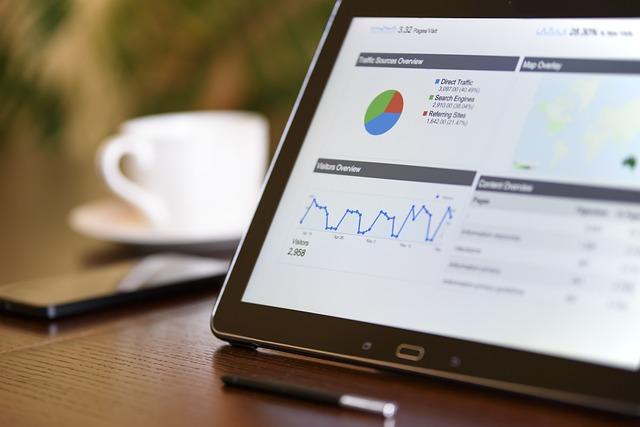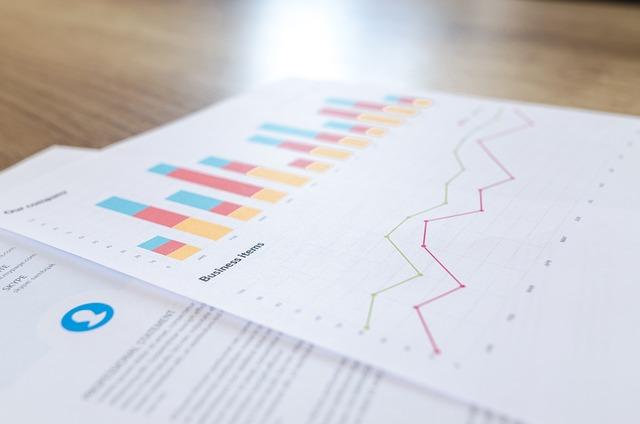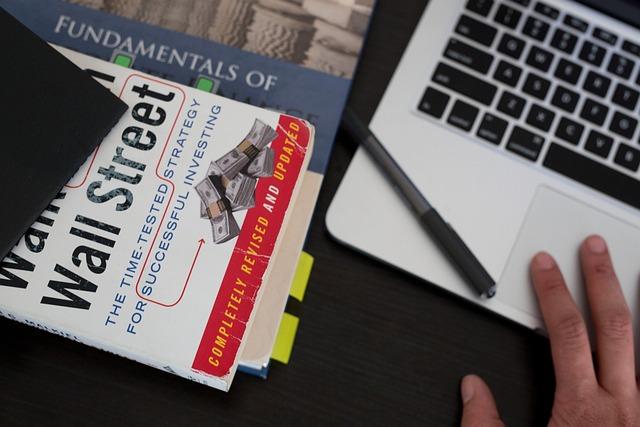在当今信息化时代,电脑截屏功能已经成为我们日常工作和生活中不可或缺的一部分。无论是分享屏幕内容、制作教程还是记录重要信息,截屏功能都能帮助我们快速实现目标。本文将为您详细介绍电脑截屏的快捷键,让您轻松掌握,提高工作效率。
一、Windows系统截屏快捷键
1.PrintScreen(PrtSc)键
按下PrintScreen键,可以截取整个屏幕的图像。截取后,图像会自动保存到剪贴板中,您可以将其粘贴到任何图像编辑软件或文档中。
2.Alt+PrintScreen(PrtSc)键
按下Alt+PrintScreen键,可以截取当前活动窗口的图像。同样,截取后的图像会保存到剪贴板中,方便您进行后续操作。
3.Win+PrintScreen(PrtSc)键
按下Win+PrintScreen键,可以截取整个屏幕的图像,并将其保存到图片文件夹中的截图文件夹里。这样,您可以直接在文件夹中找到截图,而无需通过剪贴板粘贴。
4.SnippingTool(截图工具)
SnippingTool是Windows系统自带的一款截图工具。您可以通过按下Win+R键,输入SnippingTool并回车,打开截图工具。在截图工具中,您可以自定义截图区域,并进行简单的编辑。
二、Mac系统截屏快捷键
1.Command+Shift+3
按下Command+Shift+3键,可以截取整个屏幕的图像,并自动保存到桌面。截图文件以截图-日期时间命名。
2.Command+Shift+4
按下Command+Shift+4键,会出现一个截屏选择框。您可以用鼠标拖动选择框,截取指定区域的图像。释放鼠标后,截图会自动保存到桌面。
3.Command+Shift+5
按下Command+Shift+5键,可以打开截图工具。在截图工具中,您可以选择截取整个屏幕、当前窗口或自定义区域。截图完成后,可以对其进行简单的编辑,并保存到指定位置。
三、Linux系统截屏快捷键
按下PrintScreen键,可以截取整个屏幕的图像。截取后,图像会保存到剪贴板中,您可以将其粘贴到图像编辑软件或文档中。
2.Ctrl+Alt+PrintScreen(PrtSc)键
按下Ctrl+Alt+PrintScreen键,可以截取当前活动窗口的图像。截取后,图像同样会保存到剪贴板中。
3.KSnapshot
KSnapshot是Linux系统自带的一款截图工具。您可以通过在终端输入ksnapshot命令,打开截图工具。在截图工具中,您可以自定义截图区域,并进行简单的编辑。
总结
电脑截屏功能在日常生活和工作中发挥着重要作用。掌握各种系统的截屏快捷键,可以让我们更加**地完成工作任务。本文详细介绍了Windows、Mac和Linux系统的截屏快捷键,希望对您有所帮助。在实际操作中,请您根据自己的需求,选择合适的截屏方式,提高工作效率。